本文将详细讲解D-Link DIR816双频无线路由器的上网配置指南。对于一台刚购入并已恢复出厂设置的D-Link DIR816无线路由器,若想实现网络连接以供使用,需依次完成以下三个关键步骤:1、连接DIR816路由器;2、调整电脑IP地址;3、配置DIR816路由器上网。
 D-Link DIR816路由器外观图
D-Link DIR816路由器外观图
第一步、连接D-Link DIR816路由器
1、通过电话线接入互联网:您需要两根网线,其中一根用于连接您的ADSL Modem(宽带猫)与DIR816路由器上的WAN端口;另一根则连接至计算机和DIR816路由器的一个LAN端口(可选1、2、3或4中的任一端口)。
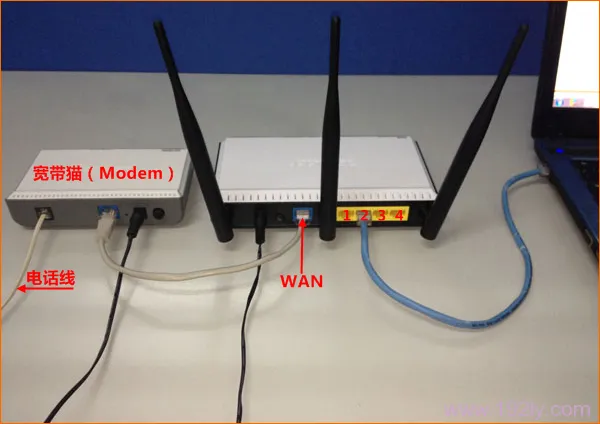 使用电话线连接时的正确示意图
使用电话线连接时的正确示意图
2、采用光纤方式接入:同样需要两根网线,一根从光猫直接连到DIR816路由器的WAN端口,另一根网线则连接个人电脑与DIR816路由器的任意一个LAN端口(1至4均可)。
 光纤连接时的正确布局图
光纤连接时的正确布局图
3、直接使用网线入户:仅需一根网线即可完成设置。首先将由宽带服务提供商提供的入户网线插入DIR816路由器的WAN端口,然后利用同一根网线的一端连接至电脑,另一端插入DIR816路由器的任意一个LAN端口(如1、2、3或4)。
 网线直连模式下的正确接法图
网线直连模式下的正确接法图









 陕公网安备41159202000202号
陕公网安备41159202000202号